يريد قم بإزالة OneNote Mac حتى دون ترك أي بقايا. يقدم هذا القسم العديد من الطرق للقيام بإزالة نظيفة ، ويمكنك فقط استخدام أي طريقة تريدها. OneNote for Mac ، والذي يمكن الوصول إليه باعتباره أكثر من مجرد مكون من Microsoft Word وغالبًا ما يكون برنامجًا مستقلًا يمكن تنزيله ، ويمكن استخدامه لالتقاط المعلومات وحفظها وتبادلها بما في ذلك الملاحظات والرسوم التوضيحية ولقطات شاشة الكمبيوتر والتعليقات الصوتية ، وهكذا دواليك.
يحتوي الإصدار الأحدث بكثير من OneNote (2016) على عدد كبير من الميزات المبتكرة التي تعمل على تحسين الفعالية الحالية. ومع ذلك ، قد يواجه بعض مستخدمي Mac مجموعة متنوعة من المشكلات عند الاستخدام ، بما في ذلك حالات الفشل المتكررة ، بالإضافة إلى اختيار إزالة OneNote من جهاز Mac. ولكن بعد ذلك كيف حالك إزالة تطبيق من Mac بشكل مناسب؟ ما عليك سوى الاستمرار في التمرير لمعرفة كيفية إزالة OneNote على Mac.
دليل المادةالجزء 1. حول OneNoteالجزء 2. كيف أقوم بإزالة OneNote بالكامل من Mac؟وفي الختام
الجزء 1. حول OneNote
مايكروسوفت برنامج OneNote كان عبارة عن محتوى مجاني يجمع تطبيقات الكمبيوتر. يمكن للمستخدمين إنشاء ملاحظات في الغالب في OneNote والتي تتضمن أيضًا كلمات وأرقام وصور بالإضافة إلى الرسوم التوضيحية. باستثناء Microsoft Excel و Word ، يحتوي OneNote على نافذة تطبيق غير محدودة تقريبًا حيث يمكن للعملاء التنقل في مكان آخر على السطح لإنشاء قسم كلمات مختلف.
لماذا إذن يجب عليك إزالة OneNote على Mac؟ توقعت العديد من مراجعات التطبيقات الأخرى أن Microsoft OneNote سيكون بالفعل حلاً فعالاً بشكل خاص لالتقاط الملاحظات بأسلوب ريك. ومع ذلك ، كان أحد عيوب Microsoft OneNote دائمًا هو عدم توفر تكامل iCloud. نتيجة لذلك ، سيتم منع المستخدمين من مزامنة ملاحظاتهم على أجهزة مختلفة. على أي حال ، ما لم تختر ببساطة إزالة OneNote من جهاز Mac الخاص بك.
الجزء 2. كيف أقوم بإزالة OneNote بالكامل من Mac؟
كان OneNote برنامجًا بارزًا لتدوين الملاحظات يمكن تنزيله أو حتى تضمينه في اشتراكات Microsoft 365 عبر كل من Windows و Mac. يبدو أن إزالة OneNote عبر Microsoft على Mac أكثر صعوبة مما تتخيل. ما لم تكن تقوم فقط بسحب وإسقاط شعار البرنامج في Mac Trash ، فإن تلك البيانات المخزنة مؤقتًا من القرص الثابت الخاص بك تبقى.
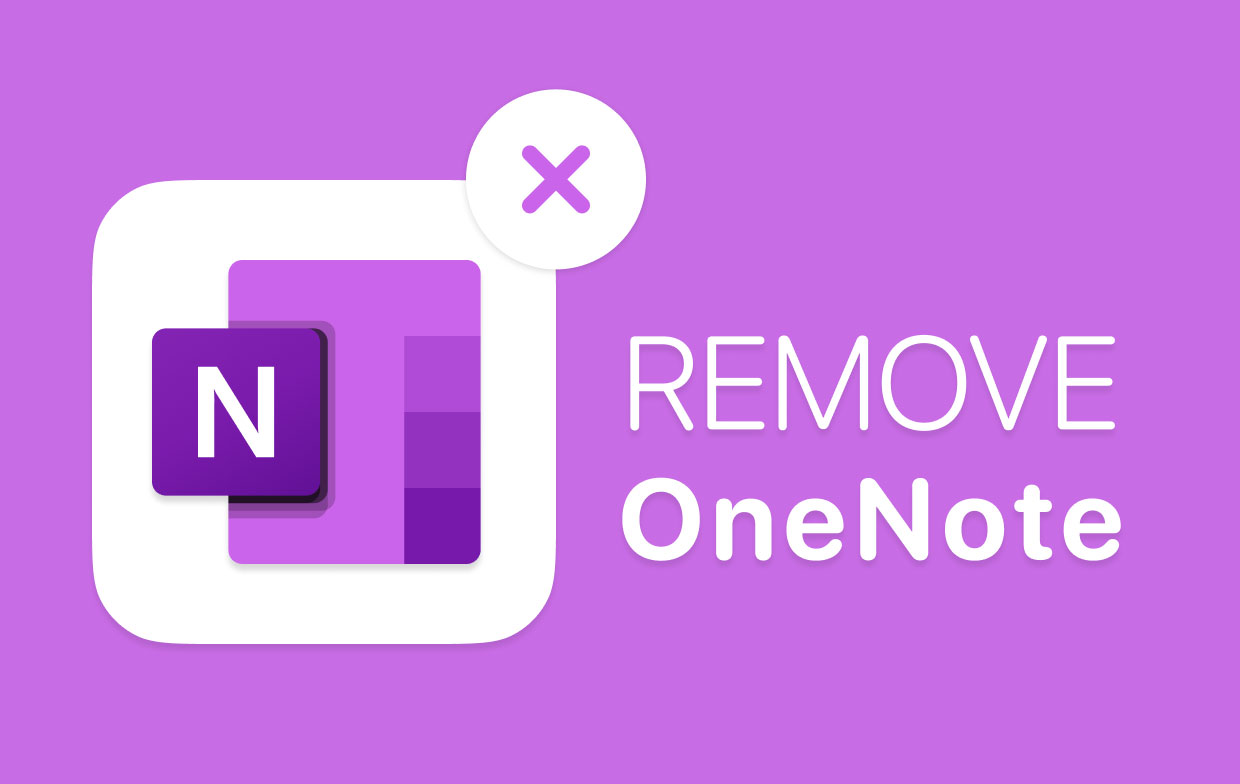
خلال هذا المنشور ، سنوضح لك كيفية إزالة OneNote تمامًا من نظام تشغيل Mac الخاص بك بحيث لا تؤدي أي بيانات متبقية إلى تشويش محرك الأقراص الثابتة. اتبع الإجراء أيضًا لاكتشاف كيفية إزالة OneNote يدويًا على Mac.
قم بإزالة OneNote يدويًا من Mac
لإزالة OneNote على Mac بنجاح ، لا يزال يتعين عليك إيقاف تشغيل معظم عملياته النشطة حاليًا. يمكنك إنهاء Microsoft OneNote بعدة طرق مختلفة ، بما في ذلك:
- انقر بزر الماوس الأيمن فوق شعارها بالكامل في Dock ثم حدد استقال.
- قم بتشغيل Microsoft OneNote ثم حدد استقال أولًا من القائمة التي تظهر.
- ساعات العمل مراقبة النشاط باستخدام جزء كبير من Dock و Launchpad و Spotlight ، أدخل Microsoft OneNote داخل نافذة البحث ، وبعد ذلك اختر كل شيء أسفل اسم البرنامج ، واضغط على الرمز "X" في الزاوية العلوية اليسرى ثم اضغط على استقال الخيار في الغالب في نافذة منبثقة.
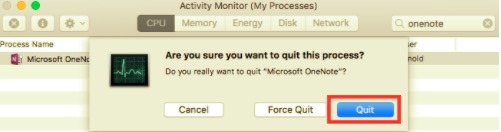
يمكن للمستخدمين الآن القيام بالإزالة المعتادة. هناك نوعان من البدائل يمكن الوصول إليها هنا.
قم بإزالة OneNote على Mac باستخدام Launchpad
- ابدأ Launchpad ثم اكتب Microsoft OneNote في نافذة البحث الرئيسية.
- اضغط باستمرار على رمز Microsoft OneNote حتى يتذبذب.
- لإزالة Microsoft OneNote ، اضغط على علامة "X" من الزاوية العلوية اليسرى لهذا الرمز ، ثم اضغط على "حذف"الخيار داخل النافذة التي تظهر.
عندما تضغط على خيار "حذف" ، فإن الإزالة ستكتمل بالفعل على الفور ، ثم هناك حاجة لضرورة إفراغ Mac Trash. يمكن للمستخدمين استخدام هذه الطريقة متى حصلوا على Microsoft OneNote من خلال متجر التطبيقات بافتراض أن جهازك يعمل بنظام OS X Lion أو إصدار أعلى. ولكن حتى الآن ، فقط عند تثبيت Microsoft OneNote فقط من خلال ملف PKG or شركة دي ام جي السجل ، وبعد ذلك ضع في اعتبارك الإجراء التالي أدناه.
قم بإزالة OneNote على Mac عن طريق نقل الرمز إلى Mac Trash
- الآن للوصول إلى المجلد ، قم بتشغيل Finder ثم بعد ذلك حدد التطبيقات من القائمة.
- ابحث عن Microsoft OneNote ، ومن هناك اختر ثم حرك شعارها تجاه سلة مهملات Dock's Mac.
- للإزالة ، انقر بزر الماوس الأيمن على رمز Mac Trash ثم حدد Empty Mac Trash.
أخذ ملاحظة: توخي الحذر عند القيام بهذا الفعل. سيؤدي مسح Mac Trash بعد ذلك إلى حذف Microsoft OneNote مع أي عناصر أخرى قمت بإلقائها في Mac Trash من خلال مثيل ، ومع ذلك يظل هذا الإجراء لا رجوع فيه.
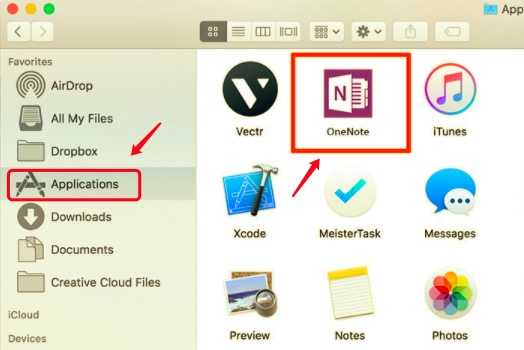
تقنية السحب للحذف هذه مدعومة من قبل جميع أنظمة تشغيل Mac. يمكن إزالة العديد من برامج الجهات الخارجية بهذه الطريقة ، ومع ذلك ، لا ينطبق هذا بالفعل على تطوير تطبيقات Mac. حتى الآن لا يمكنك الحصول على تطبيق للذهاب إلى Mac Trash؟ ضع في اعتبارك هذا الأسلوب: احتفظ بزر الخيارات ثم اختر Empty Trash مرة أخرى من نافذة Finder بعد تحديد رمز Microsoft OneNote.
احذف مكونات OneNote على Mac
يجب بالفعل إزالة Microsoft OneNote من دليل التطبيقات وغير ذلك من Launchpad ، ثم يمكنك المضي قدمًا في إزالة أي ملفات أخرى ذات صلة. يجب حذف بقايا التطبيق لأنها تستهلك قدرًا هائلاً من مساحة القرص الصلب.
ولكن كيف تتخلص من هذه المكونات الخاطئة عندما تريد إزالة OneNote على Mac؟ ما لم تكن مبتدئًا في Mac ، لا نوصي حقًا بإجراء الإزالة يدويًا لأن كل خطأ يحتمل أن يجعل الأمور صعبة مع برامجك المختلفة أو ربما macOS بالكامل. هل أنت مستعد للتعامل مع هذا نيابة عنك؟ اقترب الآن بحذر من خلال القيام بما يلي.
- يجب عليك تشغيل Finder أولاً ، وبعد ذلك من شريط القوائم ، يجب عليك تحديد "Go"، ثم اضغط على"خيار"بينما كانت قائمة Go الأخرى تفتح أكثر. من هناك ، يجب عليك تحديد المكتبة ، وبعد ذلك انقر نقرًا مزدوجًا على المجلدات لبدء تشغيل هذه المجلدات.
- مباشرة من المكتبة ، ثم من دليل الحاوية إلى القرص الصلب على جهاز Mac الخاص بك ، يجب عليك الآن سحب كل الملفات والدليل الفرعي الذي يحتوي على "
com.microsoft.onenote"في اتجاه Mac Trash. - بعد ذلك ، استمر في البحث عن العديد من الملفات والمجلدات المرتبطة داخل مواقع المجلدات.
- الآن ، يجب عليك إدخال مسار دليل مكتبة المستخدم الذي كان
~/Library، من هناك يجب الضغط على الخيار "أدخل". - والآن من نافذة البحث ، يجب عليك إدخال التطبيق الذي استهدفت إزالته ، وبعد ذلك حدد الخيار "المكتبة".
- بعد ذلك ، يجب عليك التحقق من نفس الملفات والمجلدات أيضًا ، ثم إزالتها ونقلها نحو سلة المهملات.
- أخيرًا ، قم بإفراغ سلة مهملات Mac لإزالة بقايا OneNote بالكامل.
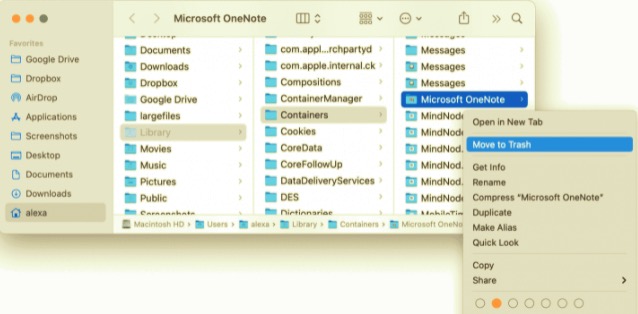
هل عثرت بالفعل على جميع محتويات Microsoft OneNote التي كانت مدفونة في أعمق قاعدة بيانات في نظامك وحذفتها؟ ثم قد يكون مضيعة للوقت وغير فعال. ولكن هناك أيضًا خطر من أنك ستتجاهل العديد من الملفات المهمة. كيف لا تختار برنامج إلغاء تثبيت قوي وجدير بالثقة كلما كنت تبحث عن خيار رائع لإزالة OneNote على Mac؟ سيتم تغطية هذا في الجزء التالي.
أسرع طريقة لإزالة OneNote من Mac
نظرًا لأنك لست خبيرًا تقنيًا ، فإن الطريقة اليدوية لإزالة OneNote على Mac تبدو صعبة للغاية نظرًا لأن تنسيق بيانات macOS نفسه معقد. لهذا السبب تحتاج إلى استخدام برنامج Mac App Uninstaller الاحترافي مثل PowerMyMacبرنامج Uninstaller الذي يمكنه البحث في أي مجلدات تطبيق ثم يقوم بتحديد وإزالة أي سلة مهملات متبقية متعلقة بـ Microsoft OneNote.
كانت أدوات إلغاء تثبيت التطبيق هذه أداة مفيدة للغاية سمحت لك بذلك قم بإزالة أي برنامج تمامًا بالإضافة إلى الملفات المرتبطة به لعدد أقل من النقرات الزوجية. يمكنك بالفعل قضاء وقت بالبحث عن المجلدات ذات الصلة بالتطبيقات. قم بتقييم مدى فعالية هذا البرنامج بالفعل في إلغاء تثبيت العديد من التطبيقات غير الضرورية أو الزائدة عن الحاجة من جهاز Mac الخاص بك ، بالإضافة إلى اكتشاف كيفية إلغاء تثبيت OneNote تمامًا ولكن أيضًا إزالته من Mac.
قم بإزالة OneNote على Mac بشكل أسرع باستخدام PowerMyMac باستخدام الإجراءات التالية:
- ستكون الخطوة الأولى هي فتح PowerMyMac ، وبعد ذلك اختر البرنامج الذي سيتم إلغاء تثبيته وستظهر عليه آخر مرة "تفحص".
- تصفح للوصول إلى onenote.app في تلك القائمة أو ربما داخل نافذة البحث ، ما عليك سوى كتابة OneNote مباشرةً في نافذة البحث.
- بعد ذلك ، اختر onenote.app وبالتالي أي عناصر مرتبطة من المكونات المتبقية لبرنامج OneNote المذكور ، وفي النهاية ، لإنهاء الإزالة بشكل صحيح ، استخدم في "نظيف" اختيار.

بشكل عام ، قد تستغرق طريقة الإزالة الكاملة هذه أقل من دقيقة لتنتهي بشكل صحيح ، مع اتباعها حيث ستتم إزالة جميع العناصر المرتبطة بـ OneNote في جهاز Mac بالكامل من جهاز Mac الخاص بك.
وفي الختام
هذا يقودنا إلى الانتهاء من كيفية قم بإزالة OneNote على Mac. توفر المقالة أعلاه خيارين للكفاءة بالإضافة إلى إزالة OneNote Mac ببساطة ، تلقائيًا ويدويًا. علاوة على ذلك ، تعمل هذه التطبيقات دائمًا مع معظم التطبيقات بشكل أكبر على جهاز Mac الخاص بك.
لا تتطلب هذه الاستراتيجية فهمًا شاملاً لهذه المكونات الفنية لإطار عمل قابل للتطبيق إلى حد ما نيابة عن هؤلاء المستخدمين. حتى إذا كنت تواجه مشكلات في إلغاء تثبيت تطبيق غير مرغوب فيه ، فلا تتردد أبدًا في استخدام هذا النوع من الأدوات التلقائية ، برنامج إلغاء التثبيت PowerMyMacمما يحل ويخفف من الصعوبات مع توفير العمل والجهد. كلما قمت بتنفيذ هذه الأساليب في العمل ، ستنجح بلا شك. نأمل أن يحظى الجميع بيوم رائع.



